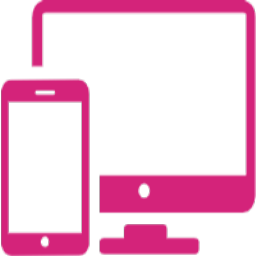
安卓投屏軟件
v11.2.3 電腦版- 介紹說明
- 下載地址
- 網友評論
安卓投屏軟件是一款可以幫助用戶在電腦上投屏的軟件,您可以將USB連接到手機和電腦,從而在電腦上顯示手機的畫面,手機上操作的畫面都可以實時同步到電腦,也可以在電腦通過鼠標點擊屏幕上的手機畫面操作手機,例如可以直接在投屏界面鼠標點擊應用程序打開,可以直接在屏幕粘貼文字內容,可以截圖,手機屏幕的內容都可以通過鼠標操作,輕松在電腦控制手機,軟件功能非常多,可以定制附加的功能以及文件互傳功能,支付費用購買軟件就可以解鎖全部功能,投屏功能是免費的,界面很多灰色的功能需要購買軟件才能勾選使用。
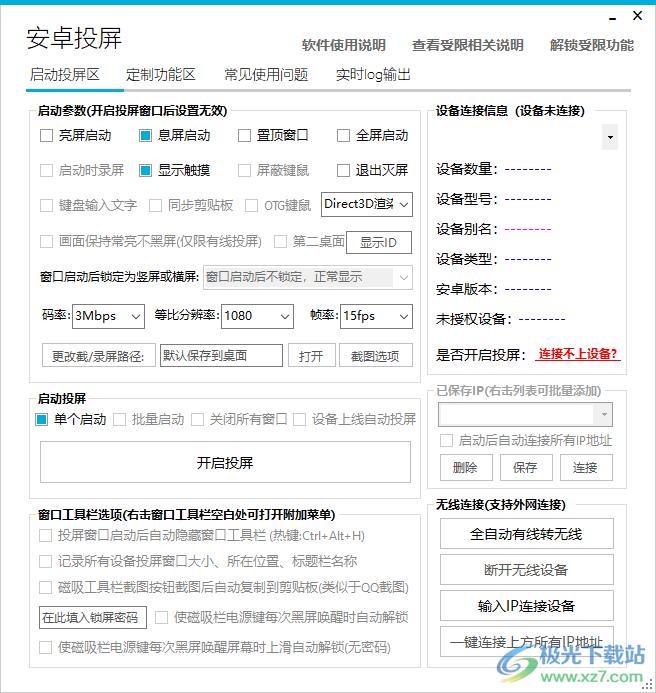
軟件功能
1、安卓投屏軟件提供簡單的手機畫面投屏到電腦功能,可以在電腦查看手機畫面
2、支持電腦控制手機,可以使用鼠標和鍵盤控制投屏內容
3、鼠標點擊投屏界面上顯示的手機畫面就可以操作手機上的軟件
4、可以直接打開手機軟件,可以在將鍵盤輸入的文字顯示在手機上
5、輕松通過電腦操作手機,讓您可以更好在手機上編輯文字
6、支持啟動時錄屏,這個功能需要購買安卓投屏軟件才能使用
7、支持鍵盤輸入文字功能,這個功能也需要激活使用
8、支持同步粘貼板,可以將電腦復制的內容粘貼到手機
9、批量操作(后臺異步多線程,支持多設備輪詢)【定制】
10、支持定制批量安裝應用、批量傳輸文件、批量傳輸文件夾、批量導入相冊
11、支持一鍵關閉所有投屏窗口、一鍵排版所有窗口、一鍵調整所有窗口大小
12、支持截圖功能,在投屏界面使用Ctrl+ALT+J快捷鍵就可以保存手機畫面
軟件特點
1、通過與Scrcpy的Api接口對接,實現了對單一設備投屏界面的操控,可通過軟件工具欄實現一鍵全屏指定設備的投屏窗口,一鍵息屏投屏,實現安卓與PC剪貼板互相復制等便捷操作。
2、動態支持五設備同時連接到PC。
3、有線投屏:您只需要打開設備USB調試并將設備通過數據線連接到電腦,連接成功后即可一鍵開啟投屏。
4、無線投屏:您需要保證電腦和安卓設備在同一局域網內(同一路由下),并且已提前打開網絡調試端口,輸入IP連接成功后即可開啟投屏。
使用方法
1、將安卓投屏軟件安裝到電腦,勾選接受協議就可以安裝
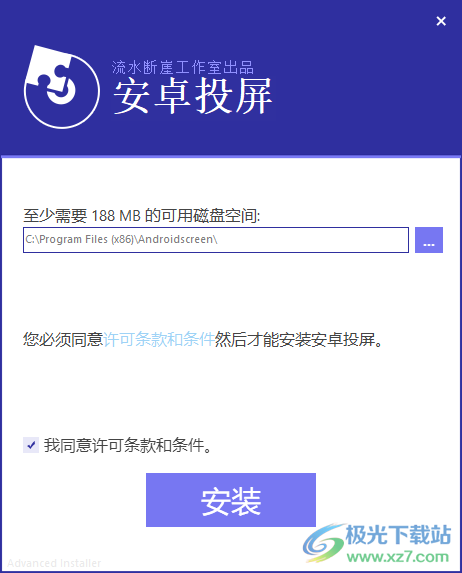
2、軟件界面如圖所示,其他的內容可以不設置,直接點擊開啟投屏按鈕就可以在電腦顯示手機
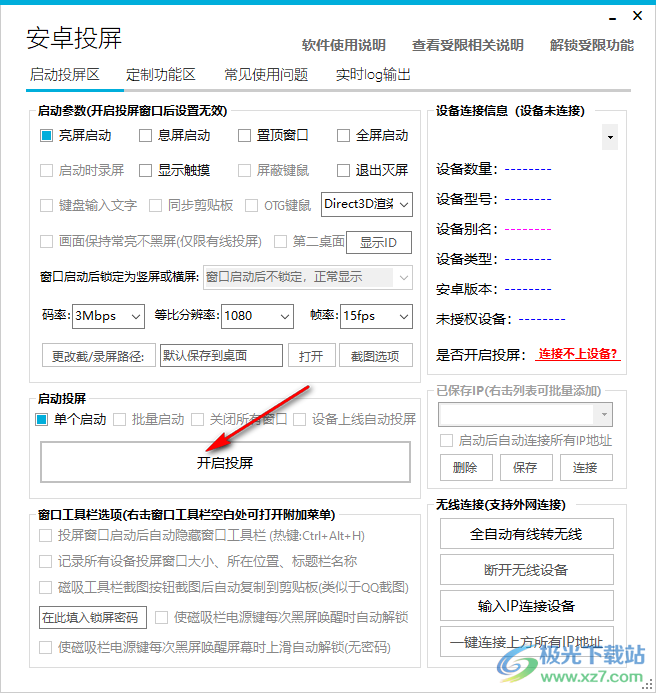
3、顯示如果連接手機的提示,可以下載安卓驅動,可以查看USB調試開關教程

4、在軟件的安裝地址下有很多說明文檔,遇到問題可以直接查看教程文檔
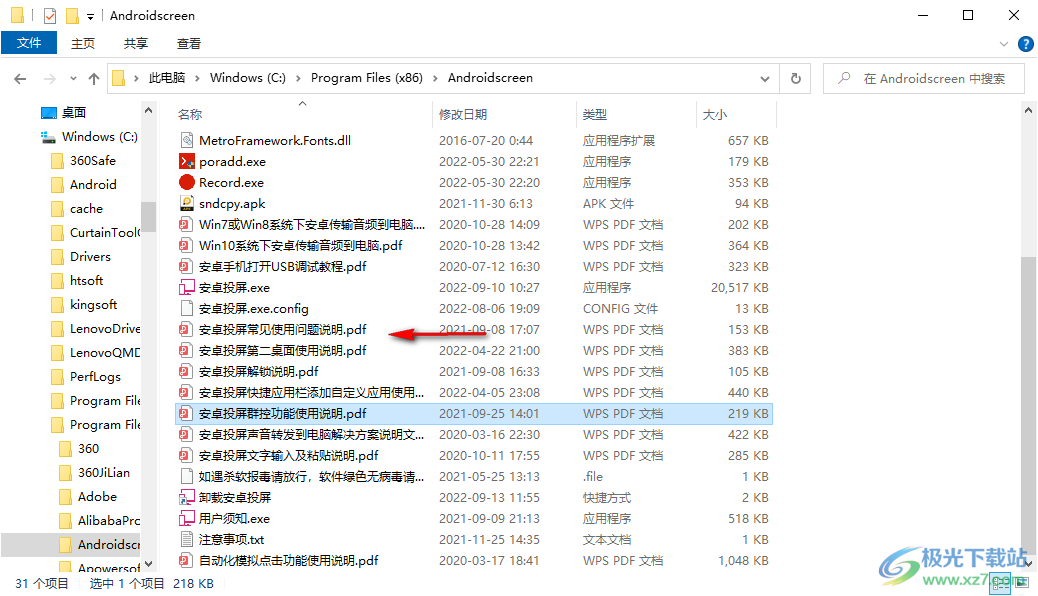
安卓投屏解鎖說明.pdf
安卓投屏群控功能使用說明.pdf
安卓投屏文字輸入及粘貼說明.pdf
安卓投屏常見使用問題說明.pdf
5、當您成功連接到手機以后就可以在左側顯示設備信息,使用UBS連接電腦和手機,允許USB調試就可以開始投屏
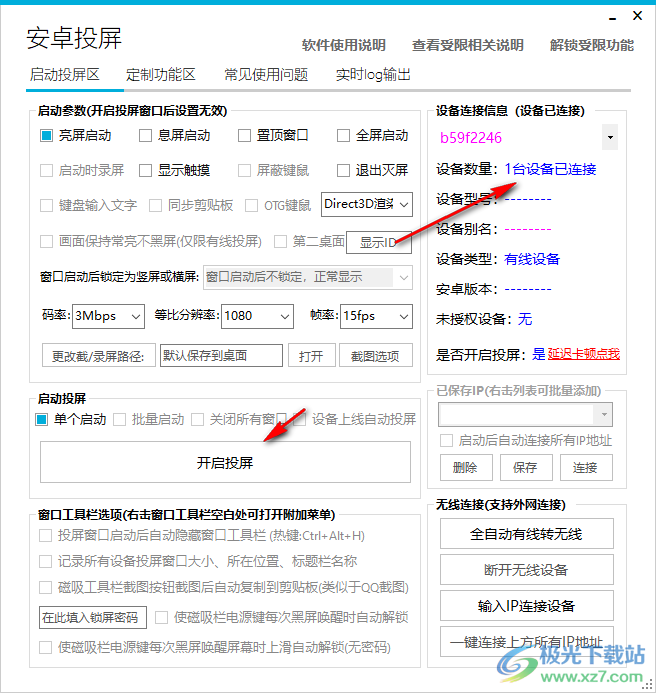
6、這里就是手機投屏的界面,可以在電腦底部的任務欄找到Androidscreen程序,打開就顯示手機畫面
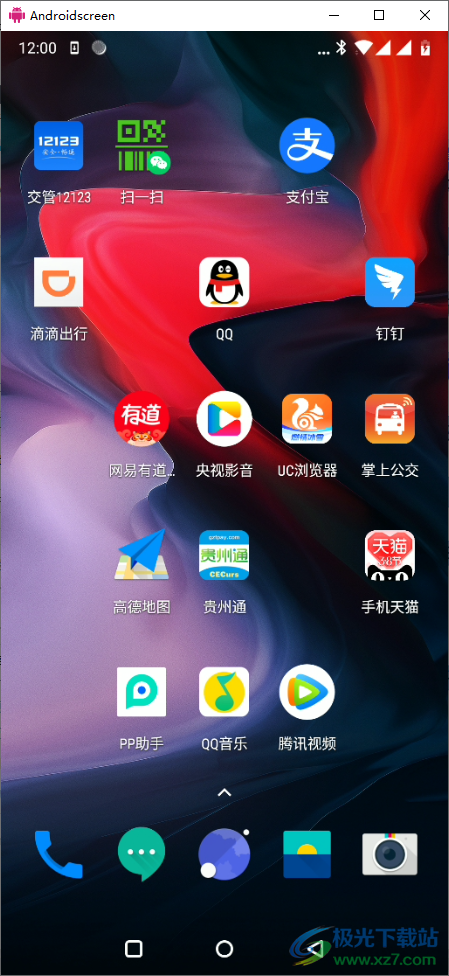
7、手機上的操作都是可以在電腦顯示的,也可以使用鼠標點擊手機屏幕上的內容控制手機
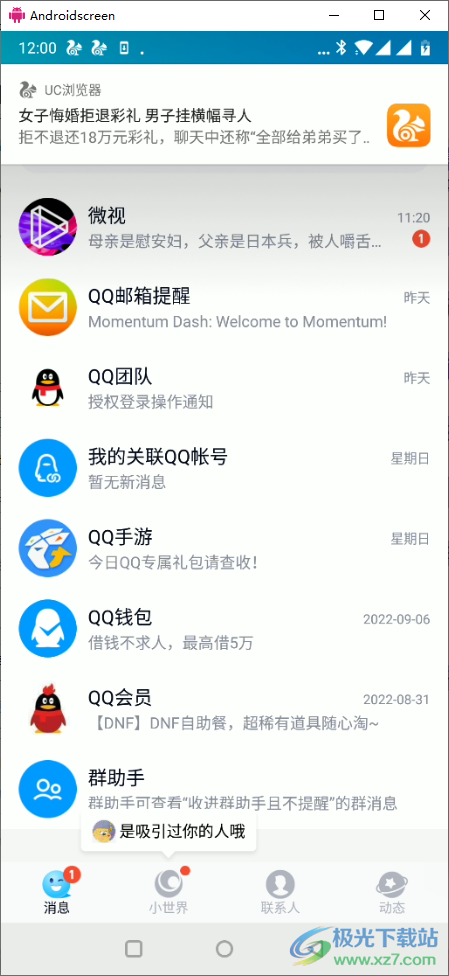
8、軟件提供很多選項內容
窗口工具欄選項(右擊窗口工具欄空白處可打開附加菜單)
投屏窗口啟動后自動隱藏窗口工具欄熱鍵:Ctrl+Alt+H)
記錄所有設備投屏窗口大小、所在位置、標題欄名稱
磁吸工具欄截圖按鈕截圖后自動復制到剪貼板(類似于QQ截圖)
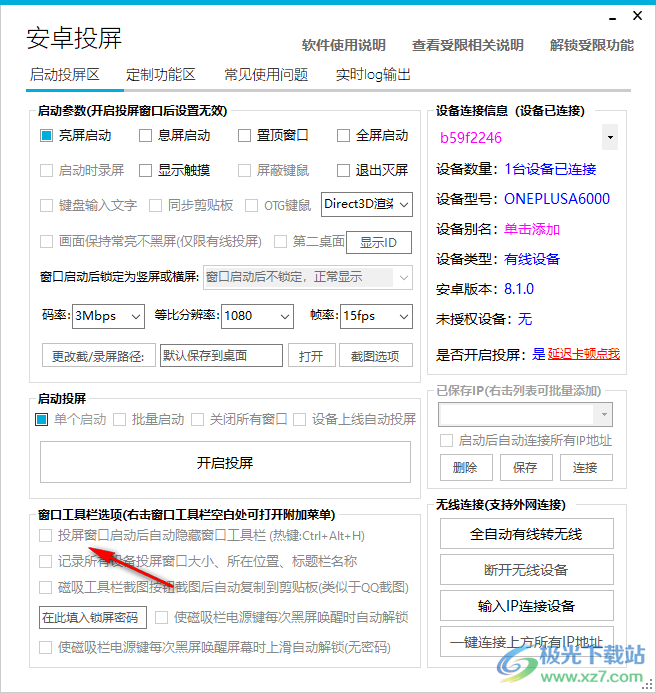
9、定制功能
文件互傳雙向文件傳輸):ADB文件瀏覽器
自動化腳本(點擊/滑動/長按):ADB自動化腳本
增加安卓存儲占用空間:一鍵擴容
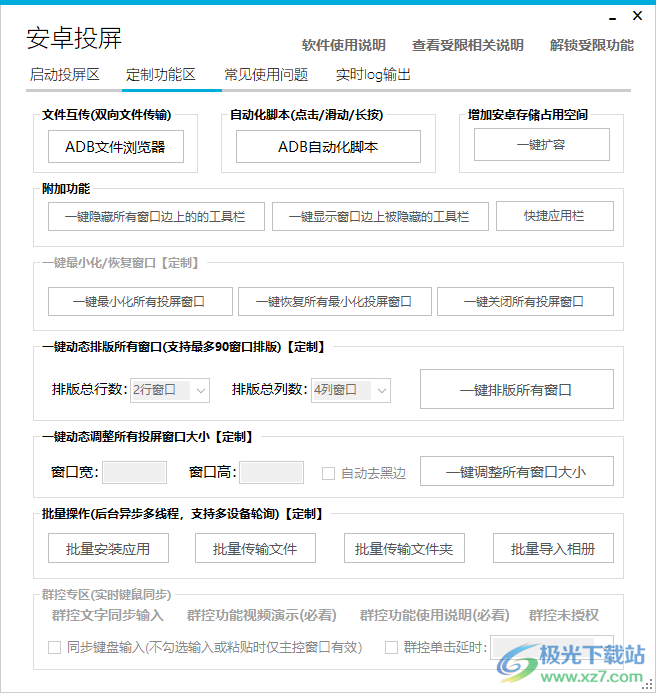
附加功能
一鍵隱藏所有窗口邊上的的工具欄、一鍵顯示窗口邊上被隱藏的工具欄、快捷應用欄
一鍵最小化/恢復窗口【定制】:
一鍵最小化所有投屏窗口
一鍵恢復所有最小化投屏窗口
一鍵關閉所有投屏窗口
10、投屏界面的操作內容:
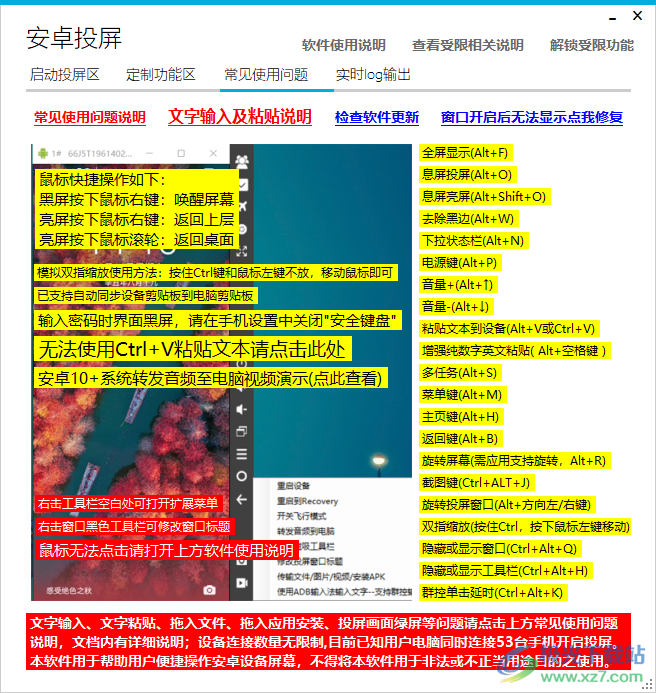
鼠標快捷操作如下:
黑屏按下鼠標右鍵:喚醒屏幕
亮屏按下鼠標右鍵:返回上層
亮屏按下鼠標滾輪:返回桌面
模擬雙指縮放使用方法:按住Ctrl鍵和鼠標左鍵不放,移動鼠標即可
已支持自動同步設備剪貼板到電腦剪貼板
輸入密碼時界面黑屏,請在手機設置中關閉"安全鍵盤
11、受限功能列舉,包括但不限于以下功能:
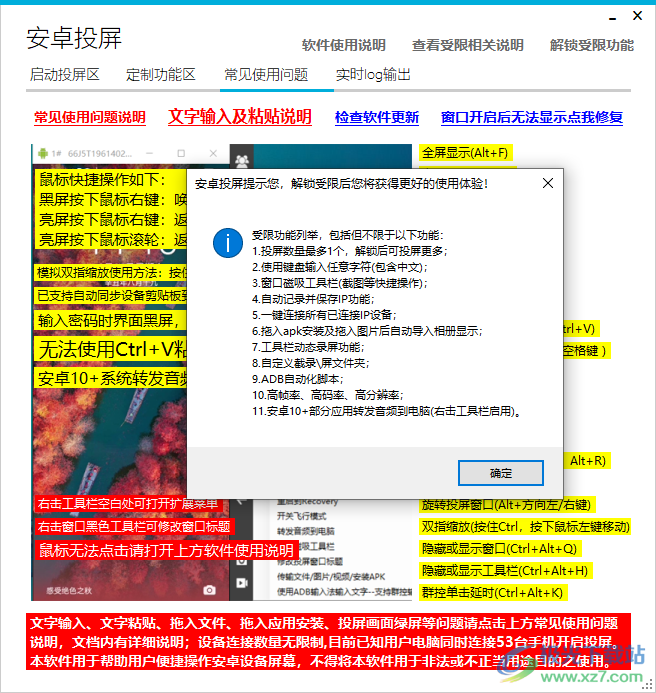
1.投屏數量最多1個,解鎖后可投屏更多;
2.使用鍵盤前入任意字符(包含中文);
3.窗口磁吸工具欄(截圖等快捷操);
4.自動記錄并保存P功能:
5.一鍵連接所有已連接IP設備;
6.拖入aPk安裝及拖入圖片后自動導入相冊顯示;
7工具欄動態錄屏功能:
8.自定義載錄屏文件夾;
9.ADB自動化腳本;
10.高偵率、高碼率、高分率;
11.安卓10+部分應用轉發音頻到電腦(右擊工具欄啟用)。
常見問題
1.無法粘貼文字或輸入文字?
請在啟動參數勾選使用鍵盤輸入文字選項,按照頁面說明操作即可。
2.鼠標點擊屏幕無效,不受控制?
小米手機無法使用鼠標點擊屏幕請在開發者選項中打開USB調試(安全設置)開關。VIVO、OPPO手機無法使用鼠標
點擊屏幕請在開發者選項中打開USB模擬點擊開關。
3.拖入應用安裝提示文件成功或者提示安裝失敗?
請確保應用安裝包后綴名為.apk 格式,務必保證安裝包名和安裝包所在路徑沒有中文和空格!
4.畫面保持常亮不黑屏選項勾選并啟動投屏后,畫面仍然會黑屏?
此功能原理是將開發者選項中的“充電時屏幕不休眠”啟用,出現無效的問題往往是您使用了無線投屏,你可以選擇將手機插在充電器上,或直接插到 USB 端口上,讓手機保持充電狀態,此功能會在窗口正常關閉時自動將開發者選項中的“充電時屏幕不休眠”關閉,窗口非正常關閉時將無法自動關閉該選項,請前往開發者選項手動關閉。
5.小米手機息屏啟動后桌面沒有圖標?
此問題是 MIUI 桌面的問題,暫只能通過安裝第三方桌面來解決,投屏時將系統桌面切換到三方桌面即可。
6.無線提示連接成功,設備列表卻沒有顯示出來?
多數出現于華為設備,開發者選項中還需打開僅充電允許 USB 調試開關。
7.開啟投屏后窗口綠屏,顯示不出手機畫面?
此問題是電腦渲染造成的,解決方法是激活窗口時,按下工具欄上的全屏按鈕,然后退出全屏即可。
8.魅族手機打開支付寶、購物 app、銀行 app 等軟件時投屏窗口突然斷開?
這是由于開啟了魅族安全支付造成的,進入魅族手機管家設置,關閉魅族安全支付即可。
9.開啟投屏窗口無畫面顯示?
嘗試將無畫面的手機重啟,如果仍然無效請嘗試升級顯卡驅動!
更新日志
1.工具欄右鍵菜單增加批量群控設備選項;
2.重構快捷應用欄,支持安卓任意應用一鍵啟動;
3.新增批量導入文件/文件夾支持自定義傳輸路徑;
4.工具欄右鍵菜單增加修改安卓設備電量選項;
5.斷開無線設備功能增加一鍵斷開所有無線設備;
6.軟件使用說明頁面增加OTG網線設備連接方法;
7.修復某些狀態下批量設備列表無法加載設備問題;
8.修復主控窗口某些狀態下出現灰色不顯示問題;
9.修復部分windows7系統無法正常解碼音頻問題。
特別說明:切勿安裝到中文路徑下,避免無法開啟投屏。
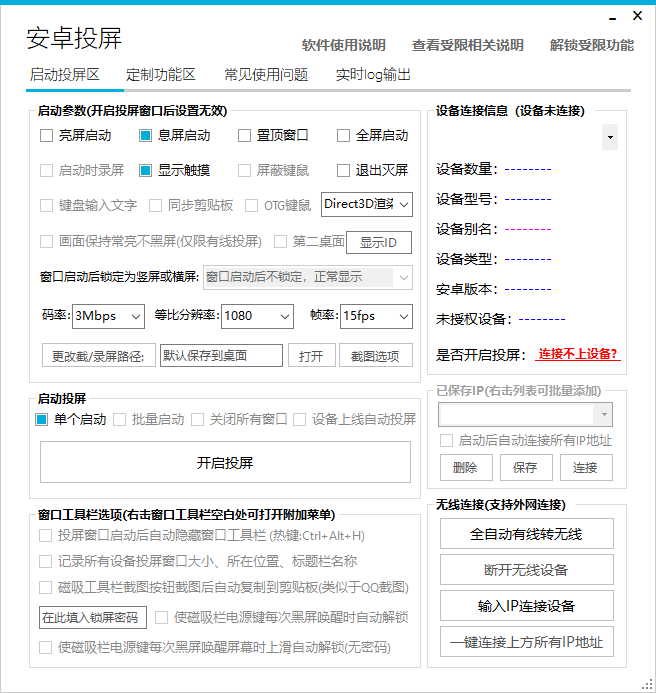
本類排名
- 1 檸檬桌面官方版v1.5.0.1012 win10最新版
- 2 Sticky Notes 8(桌面便簽軟件)v8.0
- 3 textseek官方版免安裝版v2.12.3060 32位/64位全版本
- 4 WonderCast(海康威視投屏助手)v2.9 官方版
- 5 平安云桌面電腦版v4.9.1000 最新版
- 6 IdeaShare電腦客戶端v7.02.1.05 官方PC版
- 7 Screen Ruler Pro(寬高測量工具)v1.0 綠色免費版
- 8 聯想Win11桌面右鍵菜單修改工具v1.0.23.510 官方版
- 9 Lossless Scaling(窗口放大)v2.9.0
- 10 Windows桌面組件(桌面小部件)v24.2.15.0 中文綠色免費版
本類推薦
裝機必備
換一批- 聊天
- qq電腦版
- 微信電腦版
- yy語音
- skype
- 視頻
- 騰訊視頻
- 愛奇藝
- 優酷視頻
- 芒果tv
- 剪輯
- 愛剪輯
- 剪映
- 會聲會影
- adobe premiere
- 音樂
- qq音樂
- 網易云音樂
- 酷狗音樂
- 酷我音樂
- 瀏覽器
- 360瀏覽器
- 谷歌瀏覽器
- 火狐瀏覽器
- ie瀏覽器
- 辦公
- 釘釘
- 企業微信
- wps
- office
- 輸入法
- 搜狗輸入法
- qq輸入法
- 五筆輸入法
- 訊飛輸入法
- 壓縮
- 360壓縮
- winrar
- winzip
- 7z解壓軟件
- 翻譯
- 谷歌翻譯
- 百度翻譯
- 金山翻譯
- 英譯漢軟件
- 殺毒
- 360殺毒
- 360安全衛士
- 火絨軟件
- 騰訊電腦管家
- p圖
- 美圖秀秀
- photoshop
- 光影魔術手
- lightroom
- 編程
- python
- c語言軟件
- java開發工具
- vc6.0
- 網盤
- 百度網盤
- 阿里云盤
- 115網盤
- 天翼云盤
- 下載
- 迅雷
- qq旋風
- 電驢
- utorrent
- 證券
- 華泰證券
- 廣發證券
- 方正證券
- 西南證券
- 郵箱
- qq郵箱
- outlook
- 阿里郵箱
- icloud
- 驅動
- 驅動精靈
- 驅動人生
- 網卡驅動
- 打印機驅動





























網友評論